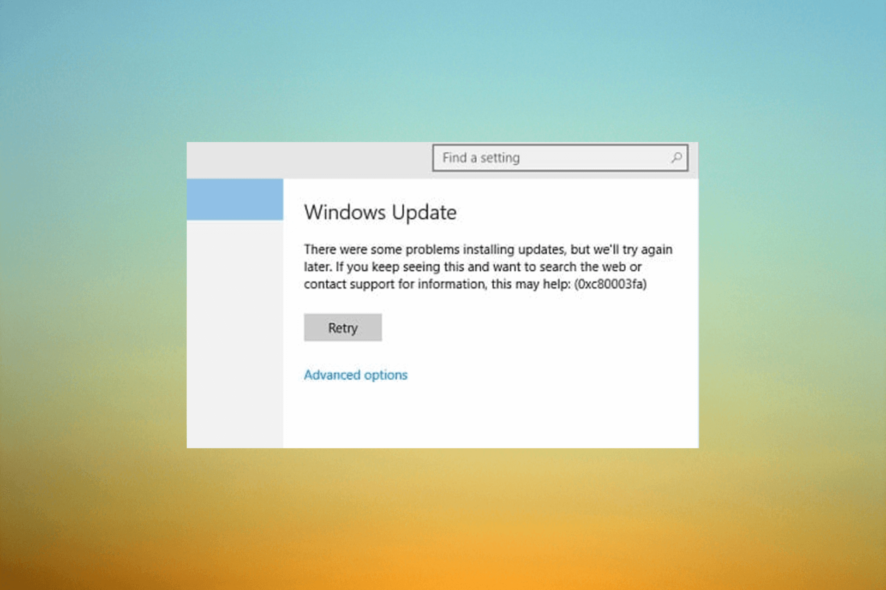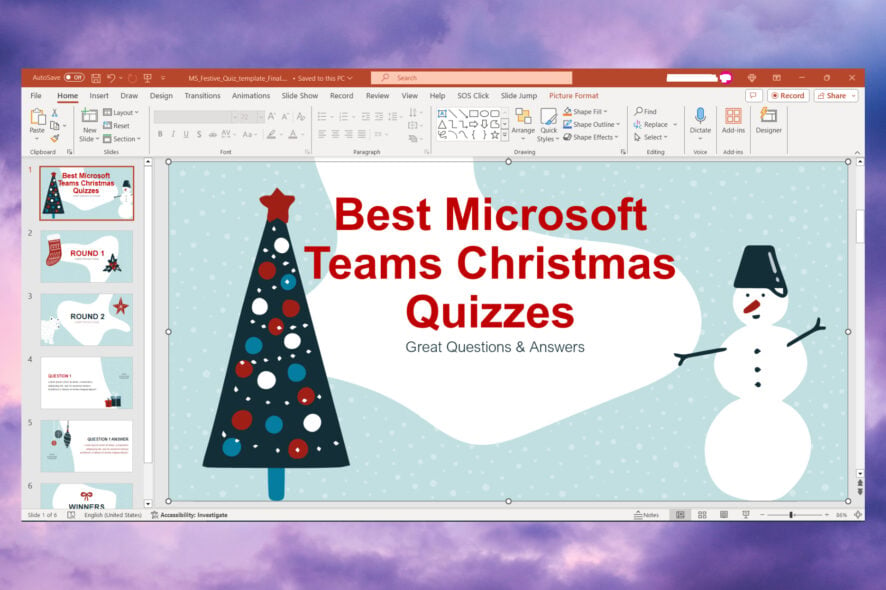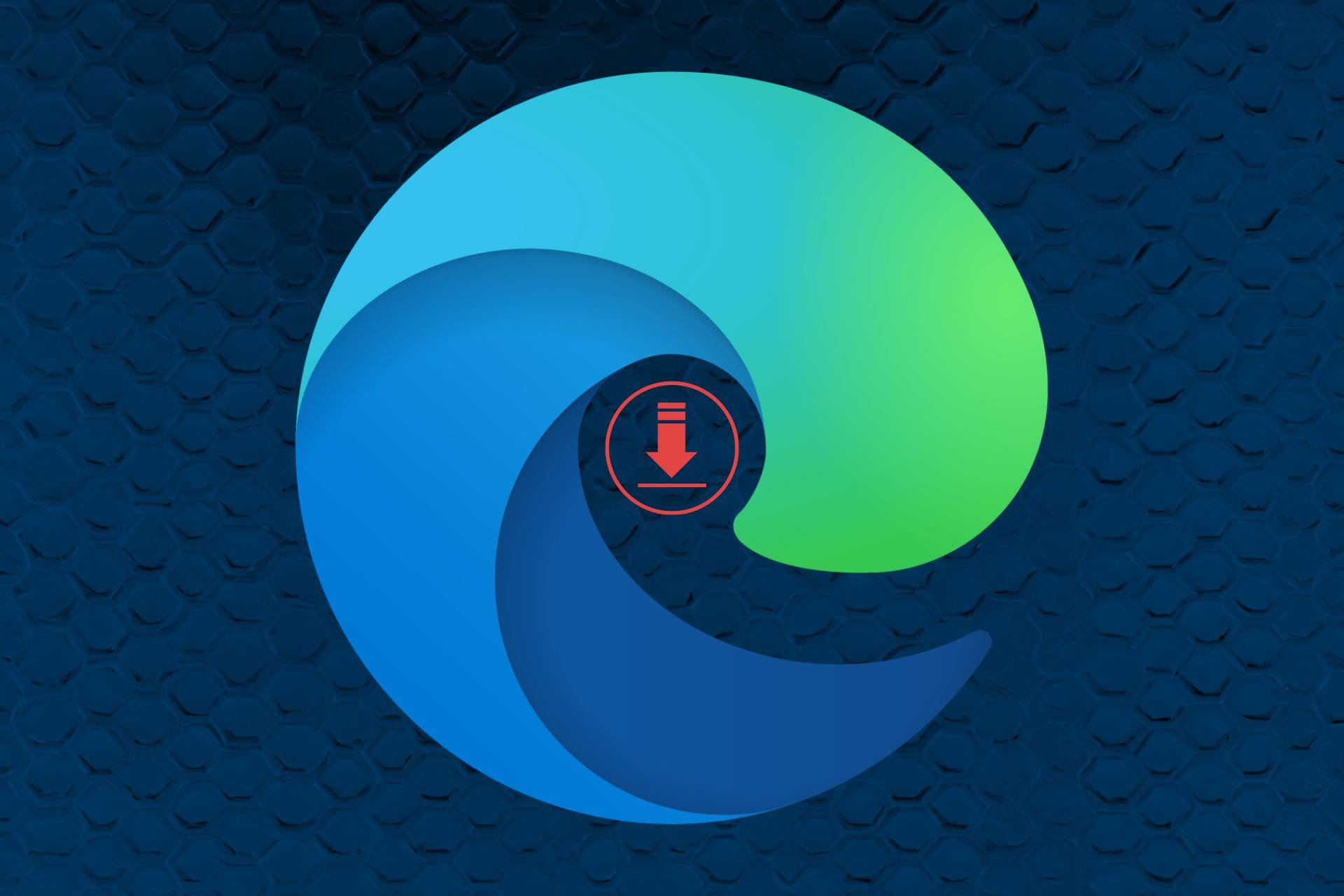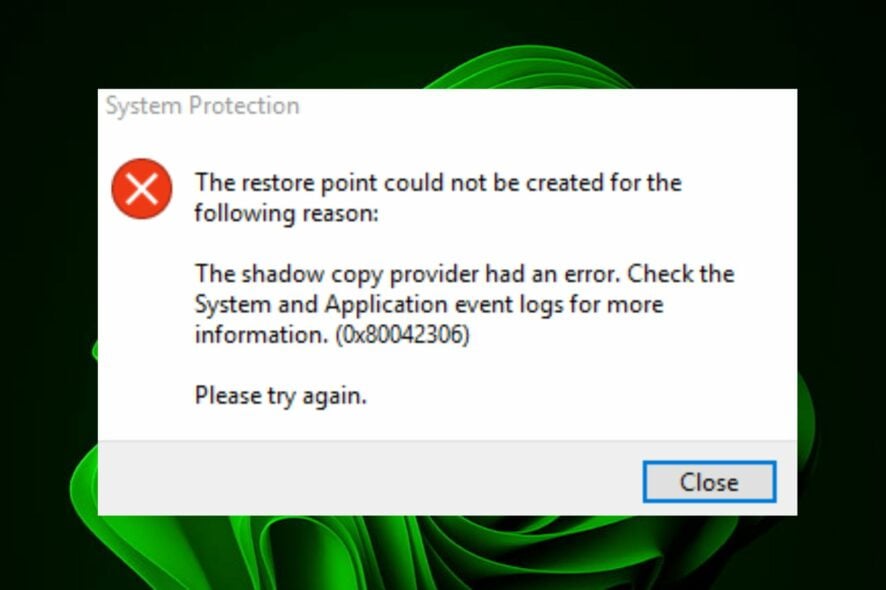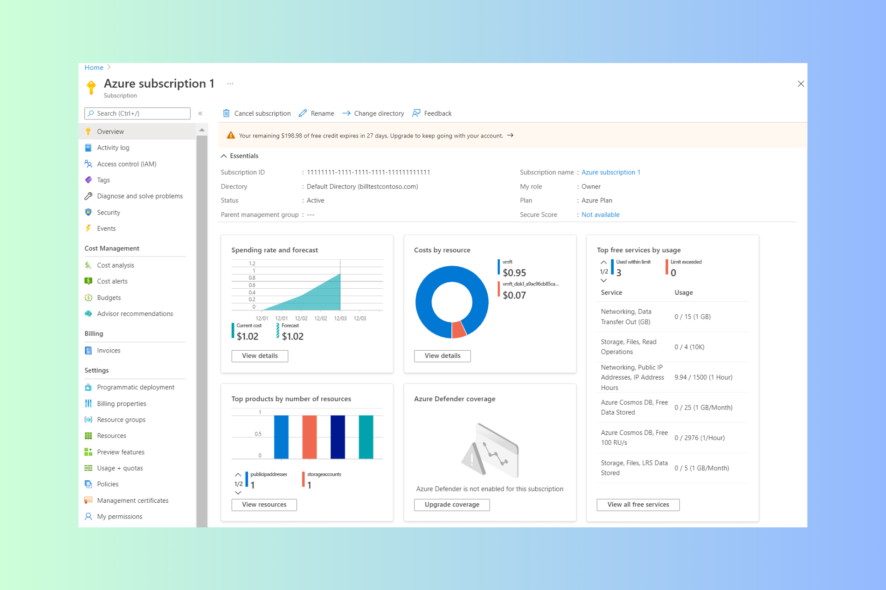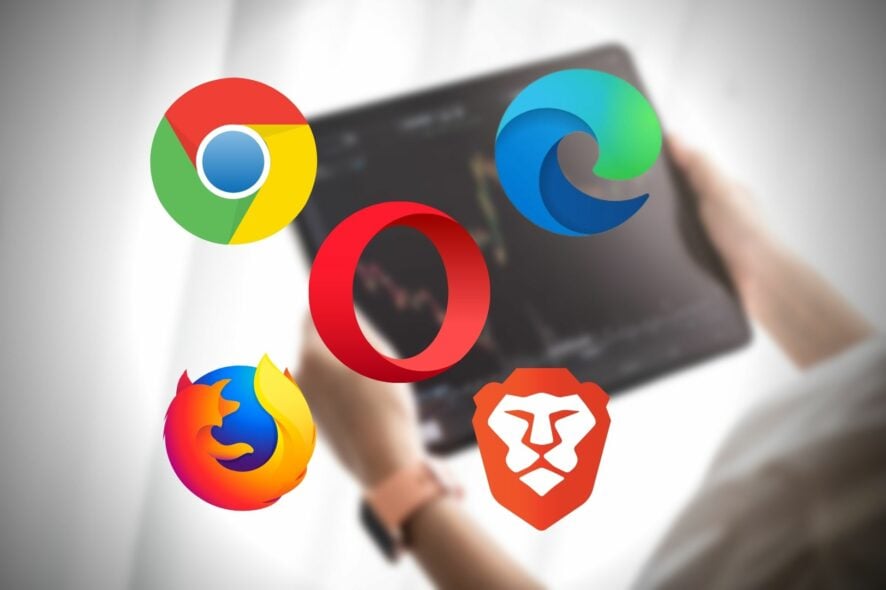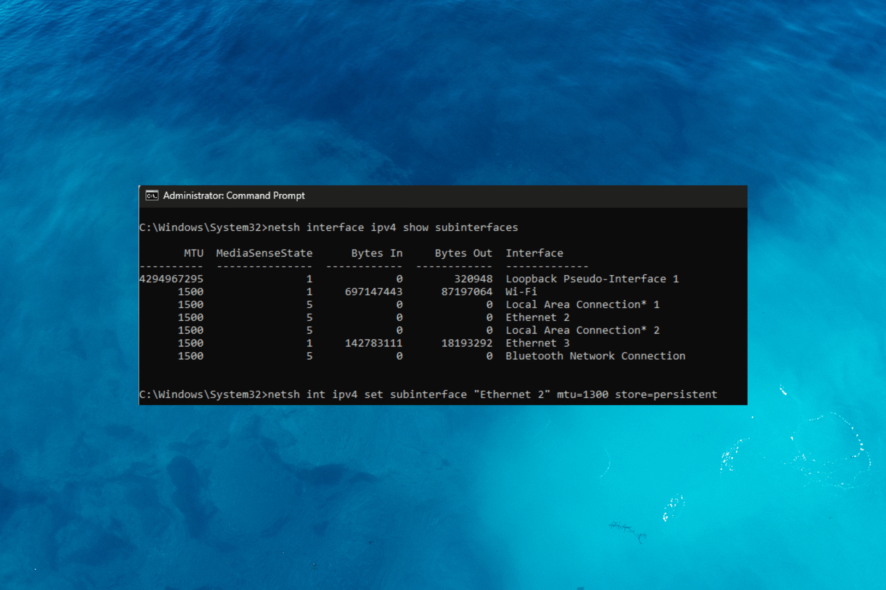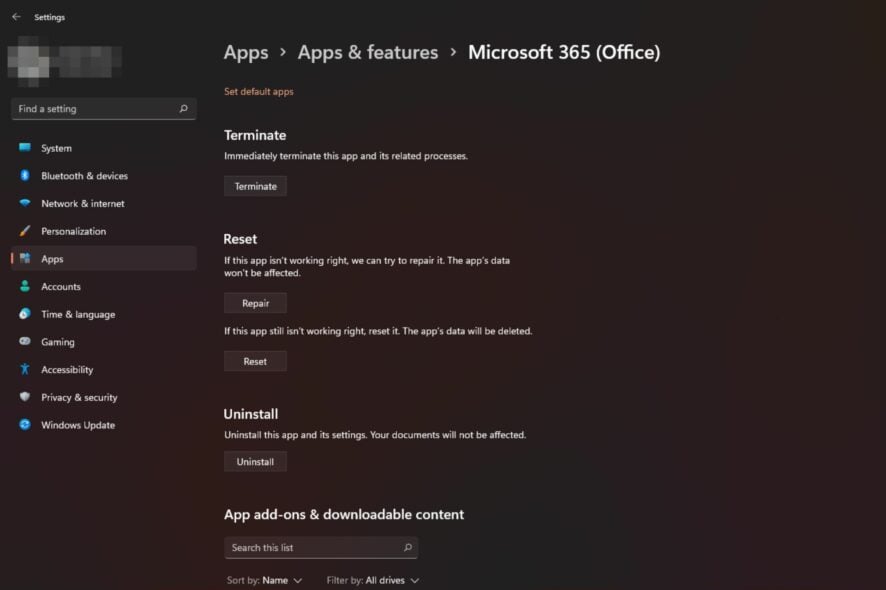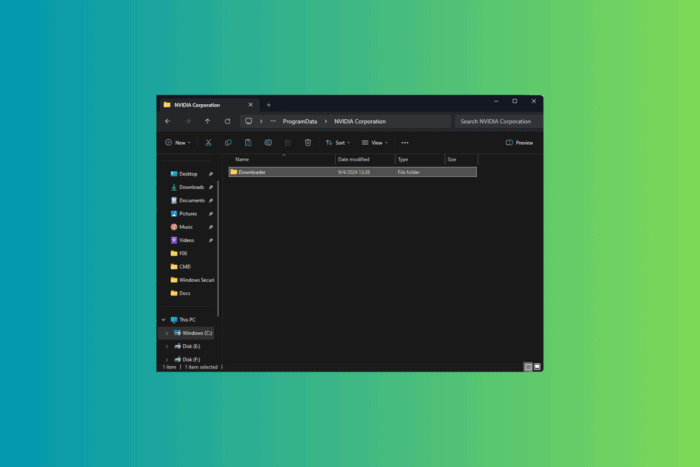Niedriger virtueller Speicher in Windows 10: 5 einfache Möglichkeiten, ihn zu erhöhen
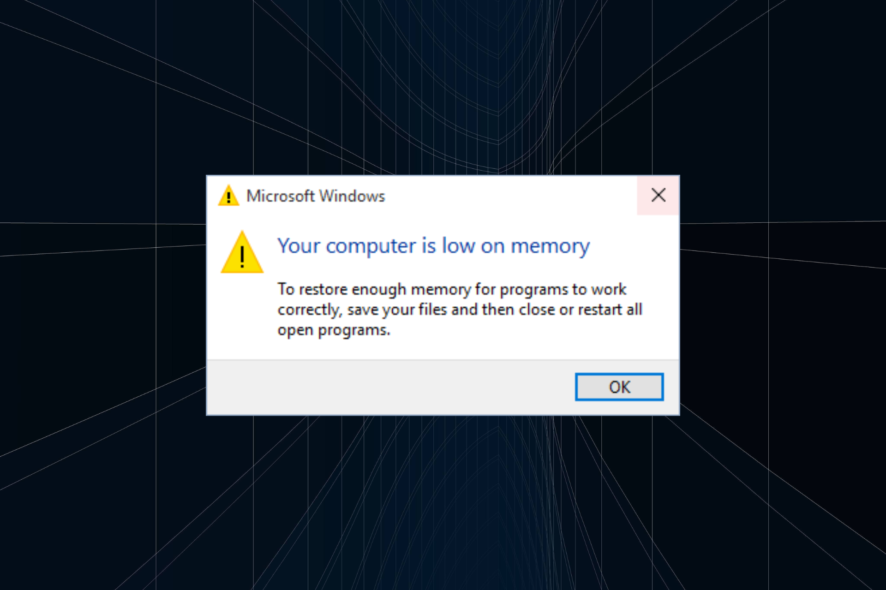 Virtueller Speicher oder Auslagerungsdatei, oft austauschbar verwendet, spielen eine wichtige Rolle in Windows und ermöglichen es dem PC, mehrere Anwendungen gleichzeitig auszuführen, ohne sie zu beenden. Viele berichteten jedoch über zu niedrigen virtuellen Speicher in Windows 10, was die Systemleistung beeinträchtigt.
Virtueller Speicher oder Auslagerungsdatei, oft austauschbar verwendet, spielen eine wichtige Rolle in Windows und ermöglichen es dem PC, mehrere Anwendungen gleichzeitig auszuführen, ohne sie zu beenden. Viele berichteten jedoch über zu niedrigen virtuellen Speicher in Windows 10, was die Systemleistung beeinträchtigt.
Virtueller Speicher ist ein bestimmter Speicherplatz auf einem Speicherlaufwerk, sei es eine HDD oder SSD, der als RAM verwendet wird. Auf diese Weise, wenn Ihr Computer über zu wenig RAM verfügt, werden die inaktiven Programme in den virtuellen Speicher verschoben und die Systemressourcen effizient den aktiven Programmen zugewiesen.
Das Problem beginnt, wenn der virtuelle Speicher in Windows 10 niedrig ist und das Betriebssystem die Programme nicht dorthin verschieben kann. Lassen Sie uns das Problem näher betrachten und Lösungen finden, die für alle funktionieren.
Warum ist mein virtueller Speicher niedrig?
Hier sind einige Gründe, warum Sie auf einen niedrigen virtuellen Speicher in Windows 10 gestoßen sind:
- Die Größe der Auslagerungsdatei ist klein: Wenn die Größe der Auslagerungsdatei oder des virtuellen Speichers zu klein ist, wird sie schnell gefüllt, sobald einige Programme dorthin verschoben werden.
- Zu viele Programme laufen: Wenn Sie mehrere ressourcenintensive Programme gleichzeitig ausführen, verschiebt das Betriebssystem einige in den virtuellen Speicher, und daher kann es zu einem niedrigen Stand kommen. Deshalb erhalten viele den Fehler Dieser Computer kann nicht mit dem Remotecomputer verbinden. Das Problem kann an niedrigem virtuellem Speicher liegen.
- Probleme mit der Festplatte: Da der virtuelle Speicher auf dem Speichermedium erstellt wird, können Probleme mit letzterem zu diesem Problem führen.
- Defekter RAM: Ein defekter RAM-Modul kann keine Dateien speichern. Daher werden mehr Programme in den virtuellen Speicher verschoben und infolgedessen kann der Speicher in Windows 10 niedrig werden.
Sollte ich den virtuellen Speicher in Windows 10 erhöhen?
Idealerweise wird nicht empfohlen, den virtuellen Speicher zu erhöhen. Lassen Sie stattdessen Windows damit umgehen, wie es standardmäßig der Fall ist. Aber wenn es Probleme gibt oder der virtuelle Speicher in Windows 10 niedrig ist, kann eine manuelle Erhöhung helfen.
Hier ist der empfohlene virtuelle Speicher in Windows 10:
- Anfängliche Größe: 1,5 x verfügbarer RAM (in MB)
- Maximale Größe: 3 x verfügbarer RAM (in MB)
Angenommen, Ihr PC hat 4 GB RAM. Die anfängliche und maximale Größe des empfohlenen virtuellen Speichers beträgt 6144 MB(1,5 x 4 x 1024) und 12,288(3 x 4 x 1024), jeweils.
Wie kann ich den niedrigen virtuellen Speicher in Windows 10 beheben?
Bevor wir mit größeren Änderungen beginnen, hier einige Tipps und Tricks, die Sie ausprobieren können:
- Starten Sie den Computer neu, da dies die anderen Prozesse beendet, die RAM verbrauchen, und die Nutzung des virtuellen Speichers senkt.
- Scannen Sie den PC mit einem zuverlässigen Antivirenprogramm auf Malware und Viren, da diese ebenfalls zu dem Problem führen können.
- Wenn Sie bei bestimmten Anwendungen in Windows 10 einen niedrigen virtuellen Speicher bemerken, aktualisieren oder installieren Sie das Programm neu.
- Überprüfen Sie, ob Windows-Updates ausstehen und installieren Sie diese.
Wenn das nicht funktioniert, fahren Sie mit den nächsten aufgeführten Lösungen fort.
1. Nicht-kritische Start-Apps deaktivieren
-
Drücken Sie Ctrl + Shift + Esc, um den Task-Manager zu öffnen, und gehen Sie zum Tab Start.
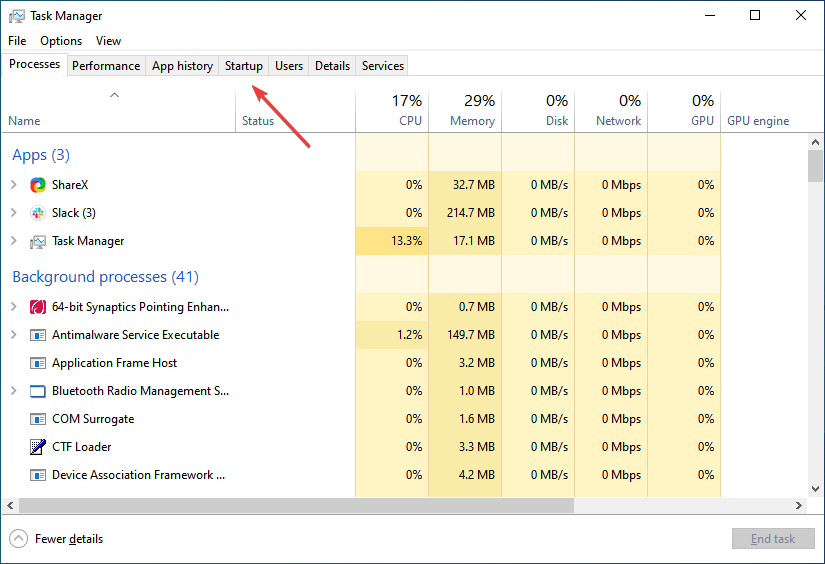
-
Wählen Sie nun die nicht kritischen Apps nacheinander aus und klicken Sie auf Deaktivieren.
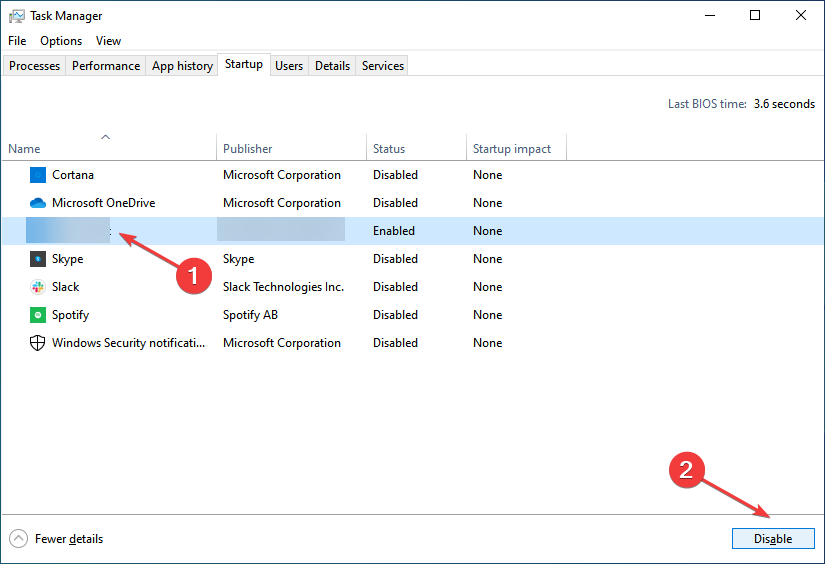
- Deaktivieren Sie entsprechend die anderen.
Eine der schnellsten Möglichkeiten, den niedrigen virtuellen Speicher zu beheben, ohne ihn zu erhöhen, besteht darin, den RAM-Verbrauch zu reduzieren. Eine effektive Methode dafür ist die Deaktivierung von Start-Apps. Sie können dies auch über den Startordner tun.
2. Den virtuellen Speicher erhöhen
-
Drücken Sie Windows + S, um Suchen zu öffnen, geben Sie Erweiterte Systemeinstellungen anzeigen ein und klicken Sie auf das entsprechende Suchergebnis.
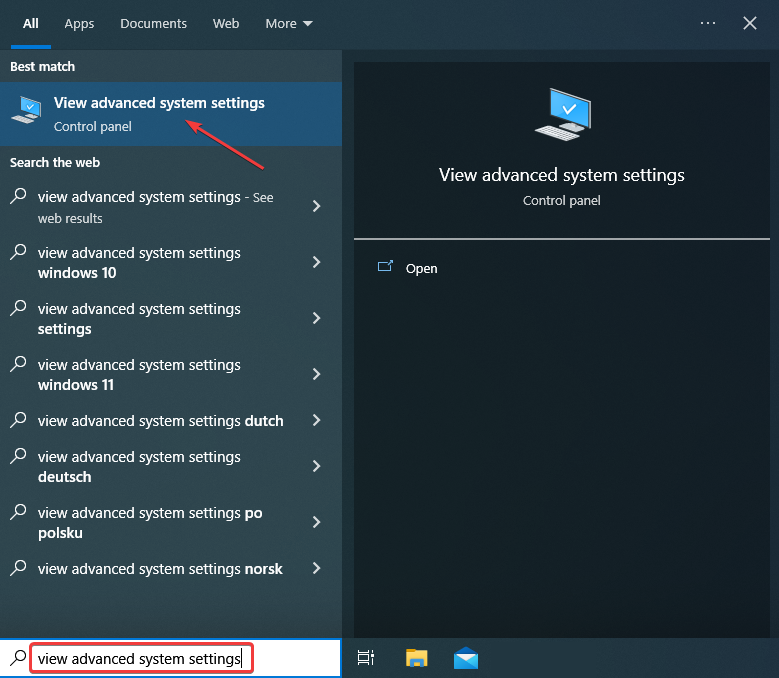
-
Klicken Sie auf Einstellungen unter Leistung.
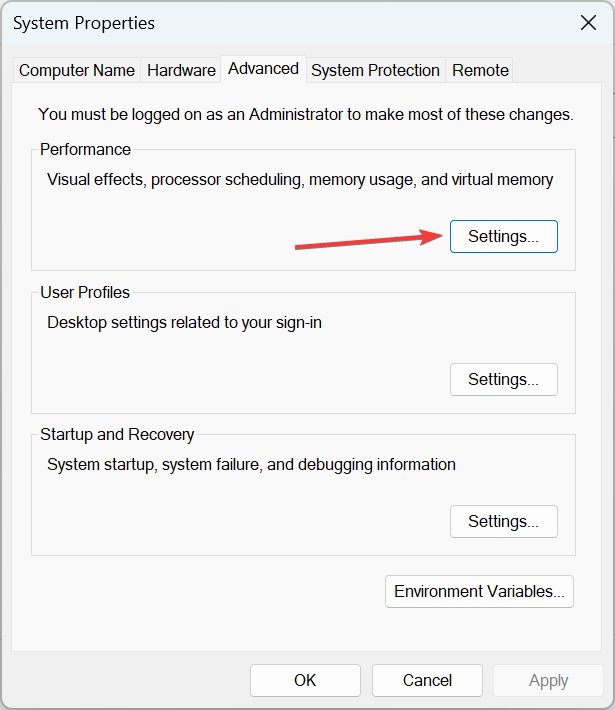
-
Navigieren Sie zum Tab Erweitert und klicken Sie auf Ändern unter Virtueller Speicher.
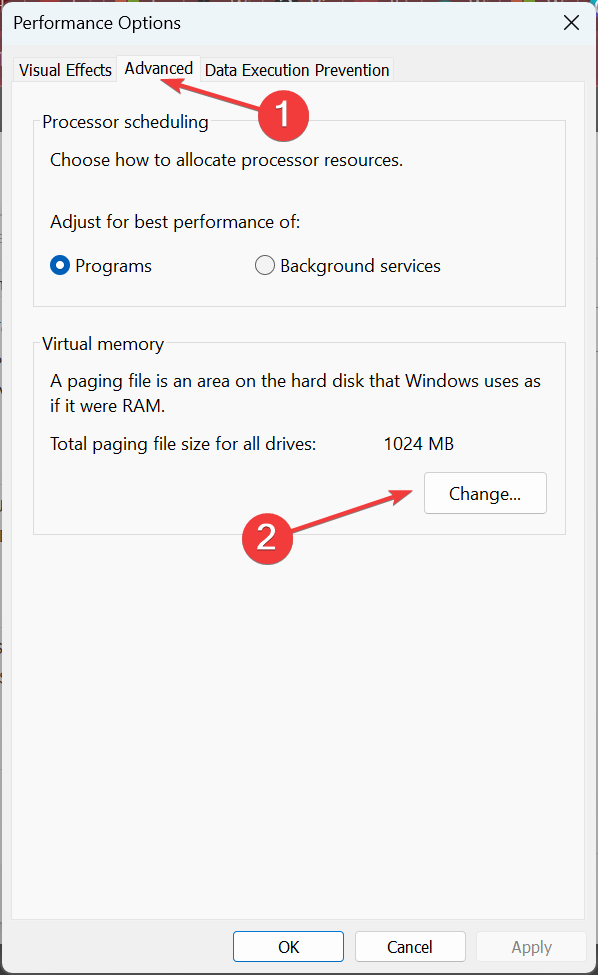
-
Deaktivieren Sie das Kontrollkästchen für Die Auslagerungsdateigröße für alle Laufwerke automatisch verwalten, wählen Sie Keine Auslagerungsdatei und klicken Sie auf Festlegen.
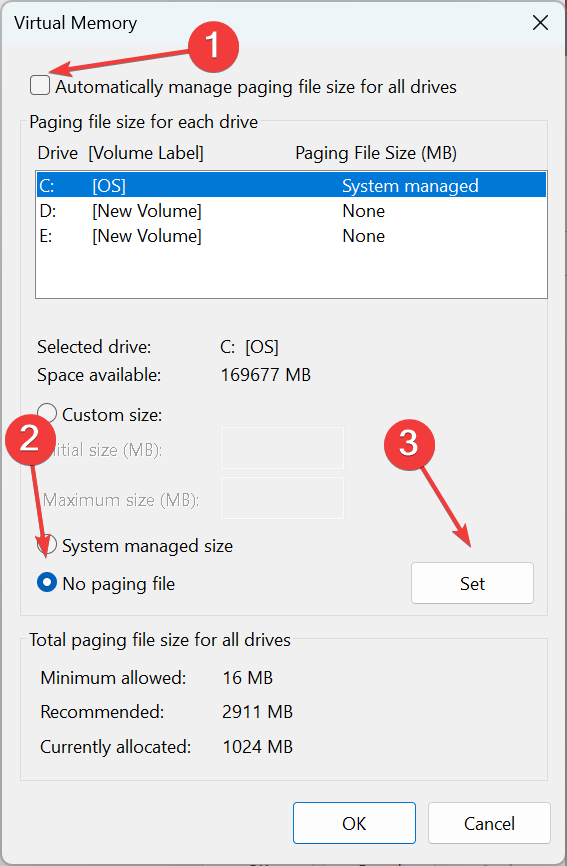
-
Klicken Sie im Dialogfeld auf Ja.
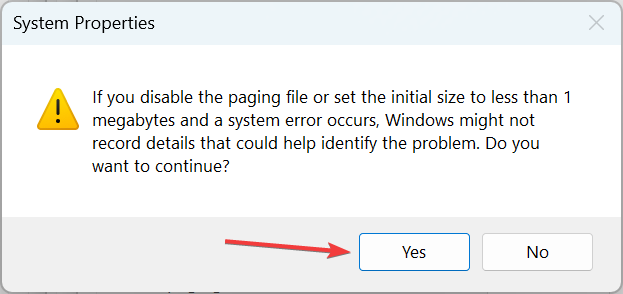
-
Wählen Sie danach das Laufwerk C: aus der Liste und wählen Sie Benutzerdefinierte Größe.
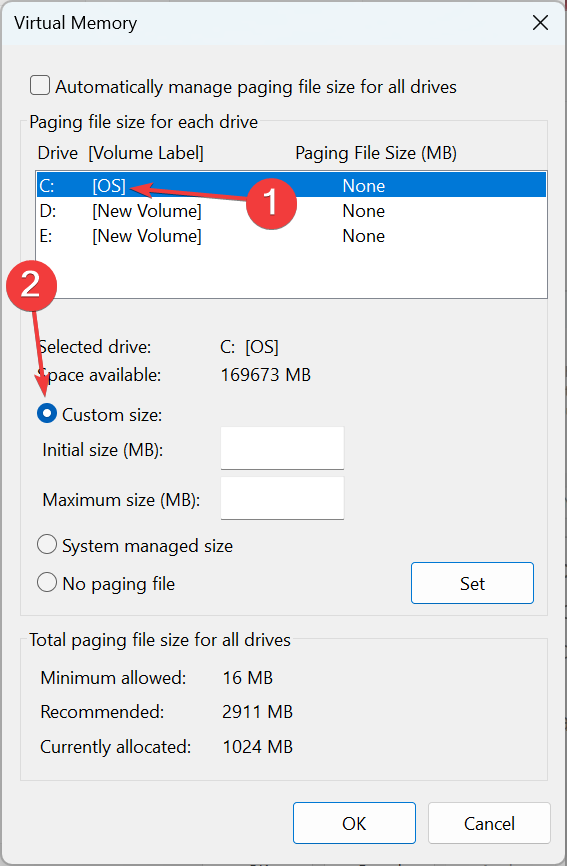
-
Füllen Sie nun die Felder für Anfängliche Größe und Maximale Größe basierend auf der zuvor geteilten empfohlenen Virtuellen Speicher-Formel aus und klicken Sie auf OK, um die Änderungen zu speichern.
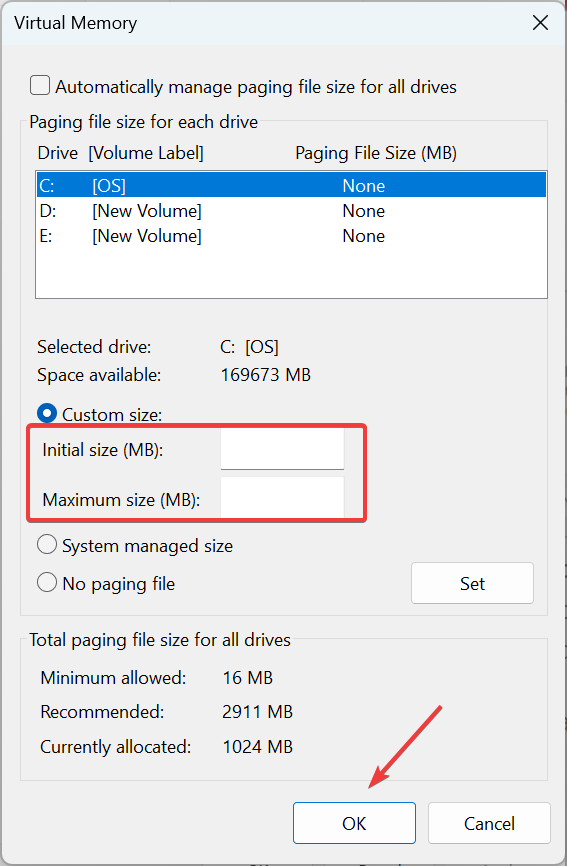
Starten Sie den Computer neu, damit die Änderungen wirksam werden, und höchstwahrscheinlich sollten Sie den Fehler mit niedrigem virtuellem Speicher in Windows 10 nicht mehr treffen. Weitere Informationen zu diesem Thema lesen
- Wie man MFReadWrite.dll unter Windows N behebt
- DWMAPI.DLL Fehlende/Ladefehler – Anleitung zur Behebung
- MUI_NO_VALID_SYSTEM_LANGUAGE BSOD-Fehler [Behoben]
- AGP_ILLEGALLY_REPROGRAMMED – Schritt-für-Schritt-Behebungen
- AGP_GART_CORRUPTION: BSOD-Fehler behoben
3. Nach beschädigten Systemdateien scannen
-
Drücken Sie Windows + R, um Ausführen zu öffnen, geben Sie cmd ein und drücken Sie Strg + Umschalt + Eingabetaste.
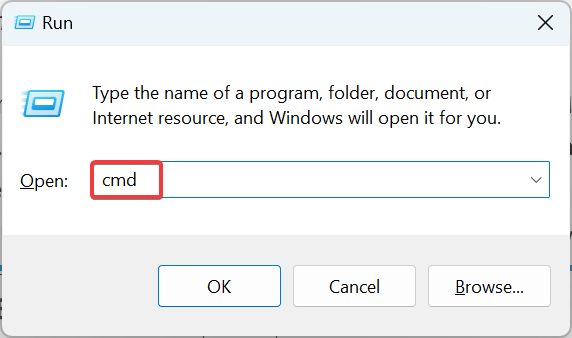
- Klicken Sie im UAC-Dialog auf Ja.
-
Fügen Sie nun die folgenden Befehle einzeln ein und drücken Sie nach jedem die Eingabetaste:
DISM /Online /Cleanup-Image /CheckHealthDISM /Online /Cleanup-Image /ScanHealthDISM /Online /Cleanup-Image /RestoreHealth -
Führen Sie danach den folgenden Befehl aus, um den SFC-Scan zu starten:
sfc /scannow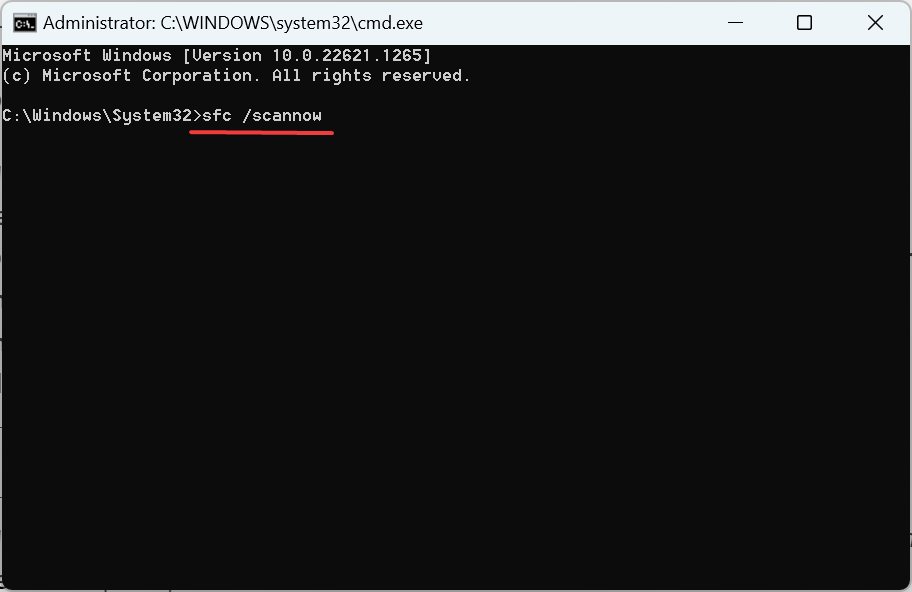
4. Die Festplatte auf Fehler überprüfen
-
Drücken Sie Windows + S, um Suchen zu öffnen, geben Sie Eingabeaufforderung ein und klicken Sie auf Als Administrator ausführen.
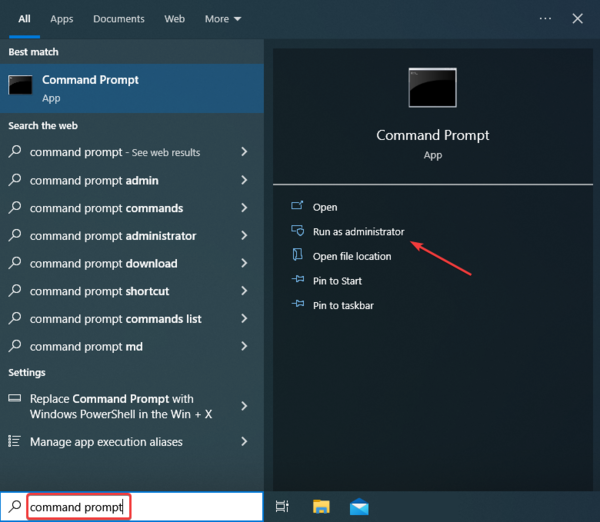
- Klicken Sie im Dialogfeld auf Ja.
-
Paste Sie nun den folgenden Befehl und drücken Sie die Eingabetaste:
chkdsk /r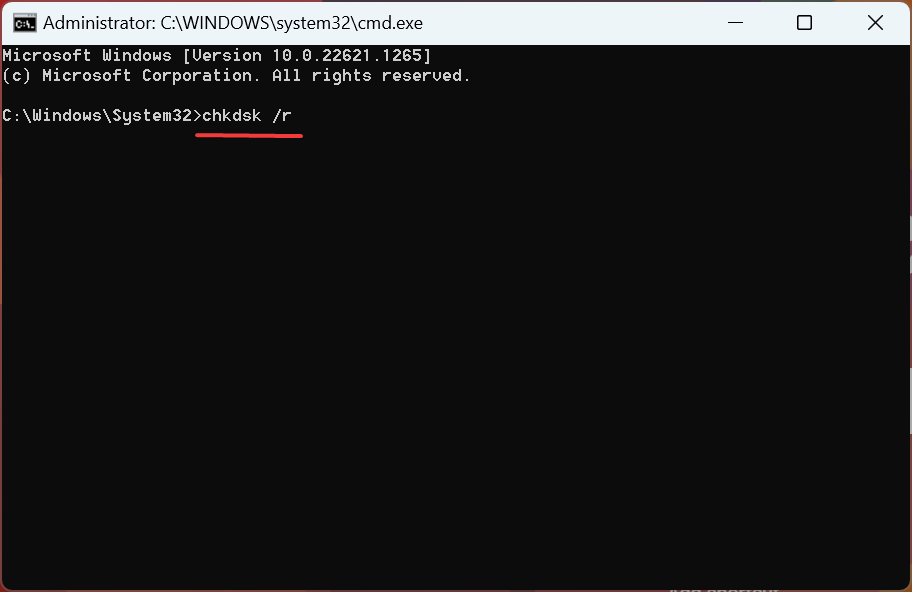
-
Wenn Sie zur Planung eines Scans aufgefordert werden, drücken Sie Y und dann die Eingabetaste.
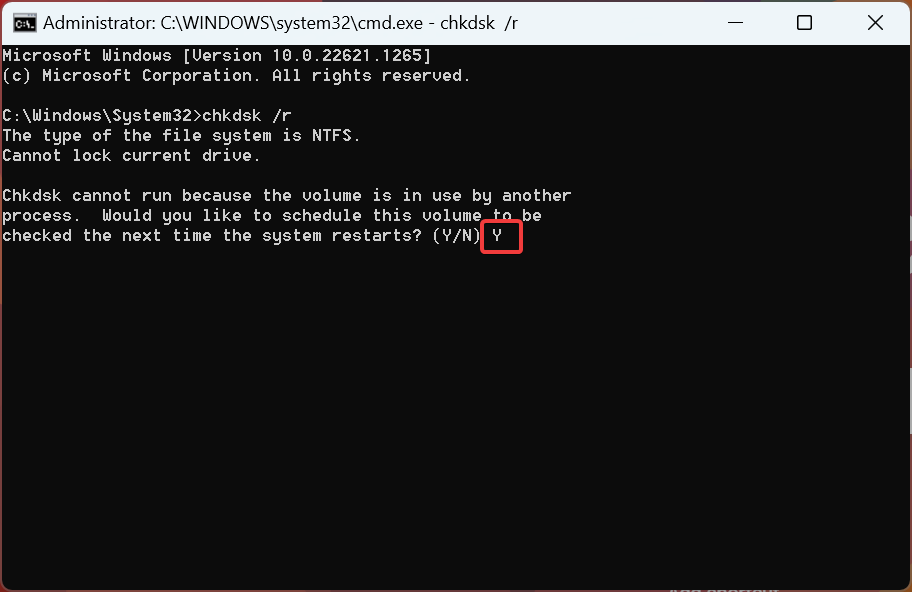
Die pagefile.sys oder der virtuelle Speicher in Windows befindet sich auf der Festplatte. Unlesbare, beschädigte oder fehlerhafte Sektoren können verschiedene Probleme auslösen.
Hier kommt das Check Disk-Dienstprogramm ins Spiel und hilft, den niedrigen virtuellen Speicher in Windows 10 zu beheben, indem es Festplattenprobleme beseitigt.
5. Mehr RAM hinzufügen
Wenn nichts anderes funktioniert hat, ist die letzte Option, den installierten RAM des PCs zu erhöhen. Denken Sie daran, egal wie sehr Sie den virtuellen Speicher erhöhen, er wird nicht die gleichen Ergebnisse wie der RAM bieten, da die Lese-/Schreibgeschwindigkeit langsamer ist.
Virtueller Speicher war beliebt, als RAM-Module teuer waren, aber im Laufe der Jahre sind die Preise stark gesunken, und daher sollte die Installation von ein paar zusätzlichen GB RAM der bevorzugte Ansatz sein.
Das ist alles für den Moment! Eine der Lösungen hier sollte geholfen haben, das Problem mit dem niedrigen virtuellen Speicher in Windows 10 zu beheben.
Bevor Sie gehen, vergessen Sie nicht, einige schnelle Tipps zur Verbesserung der Windows-Leistung zu überprüfen.
Wenn Sie Fragen haben oder Feedback geben möchten, hinterlassen Sie einen Kommentar unten.